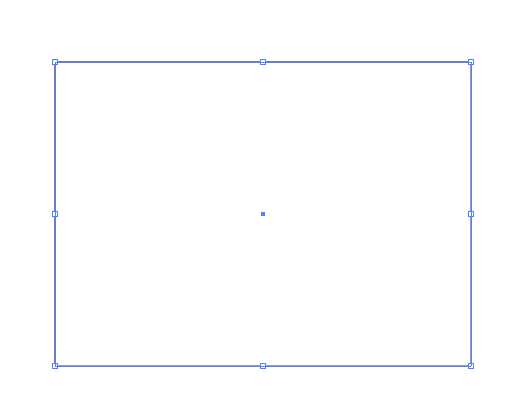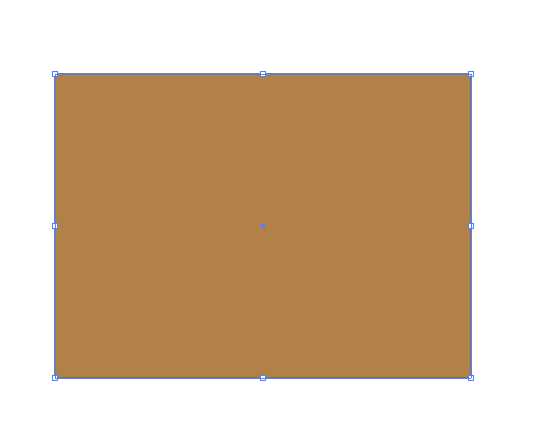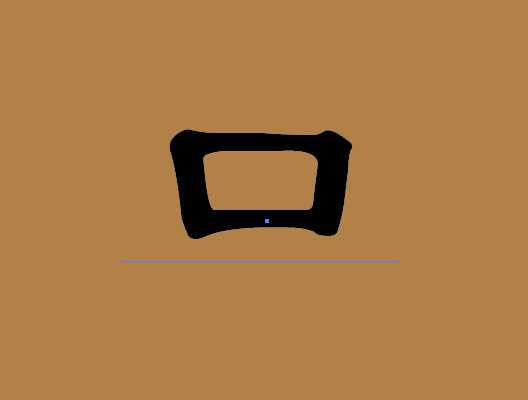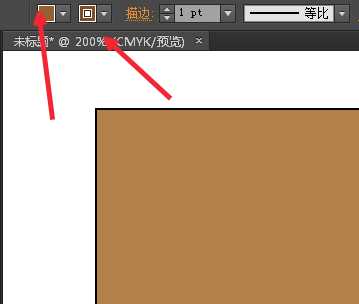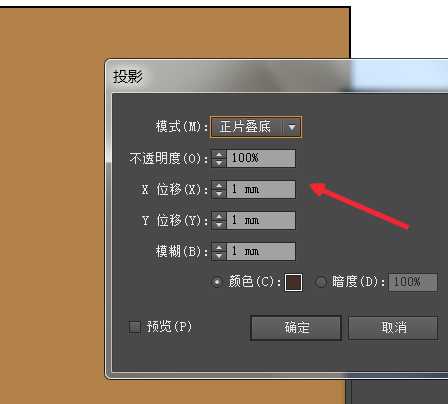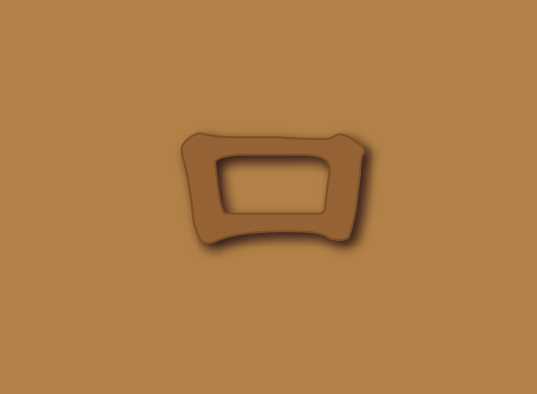ai怎么设计立体的墙体字效果? ai字体的设计方法
平面设计 发布日期:2024/9/23 浏览次数:1
正在浏览:ai怎么设计立体的墙体字效果? ai字体的设计方法
ai中想要设计一款字体,该怎么设计字体呢?下面我们就来看看ai绘制墙体字的方法,请看下文详细的教程。
- 软件名称:
- Adobe Illustrator CC(AI) 2018特别版 简体中文完整版
- 软件大小:
- 2.03GB
- 更新时间:
- 2017-10-19立即下载
1、打开软件,新建文档,确定,如图。
2、绘制一个矩形,如图。
3、然后填充为如图颜色。
4、选择文字工具,选择隶书字体,写一个口字,如图。
5、选择文字,设置填充和描边如图。
6、然后选择效果-风格化-投影,设置如下。
7、得到最后我们要的墙体字,如图。
以上就是ai设计立体字体的教程,希望大家喜欢,请继续关注。
相关推荐:
ai怎么设计烟雾效果的虚幻字体?
ai文字怎么倾斜? ai倾斜字体的设计方法
AI怎么制作粉笔字体? ai划痕文字制作方法
上一篇:ai怎么设计可爱的小熊动物头像?